我们在使用Blender软件进行建模的时候,能够有效地移除多余的点和线,从而获得干净且优化的模型,那么Blender重叠的点和线进行合并怎么做?下面就一起来看看吧。
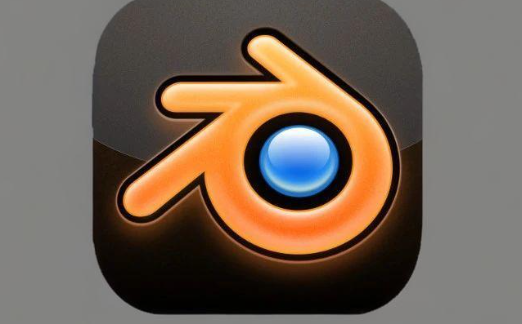
重叠的点和线进行合并方法介绍
1、打开Blender的界面,按下shift+a快捷键创建一个立方体。
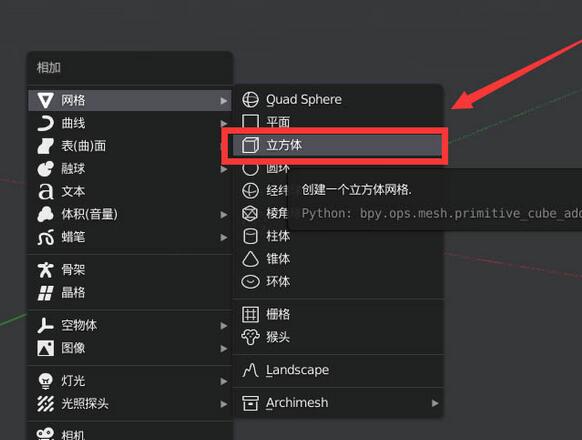
2、在这个立方体中,有一条多余的线,小编在这里依次按下两次g,对该线进行了平移,并想要将该线平移到最右端。
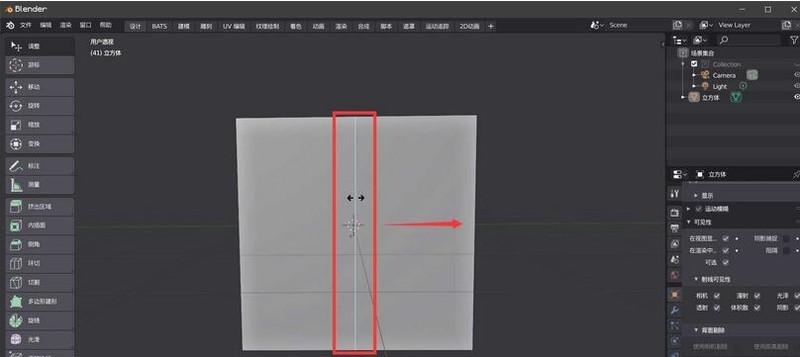
3、平移到最右端以后,我们会发现那条多余的线消失不见了,但是这条线会与立方体的边重合,如果像这样的线增多了的话,会造成资源的浪费,并且会增加渲染的时间。
4、若想要删除自己画面中重叠的线,可以按下a键全选该物体,并按下m会弹出快捷菜单。
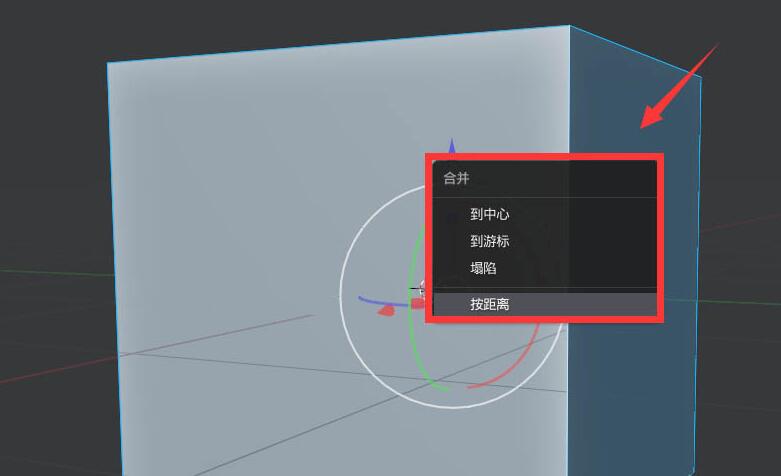
5、在快捷菜单中,选择【按距离】选项,进行重叠的线的合并即可。
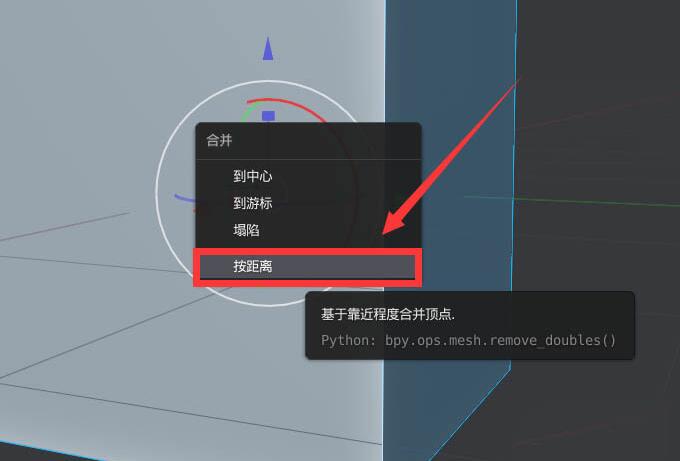
6、对于重叠点的合并也是类似的操作,如图所示,我们想要合并这两个几乎重叠的点。
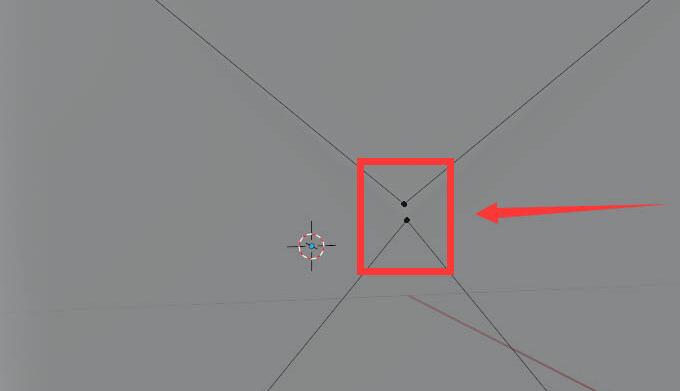
7、可以先选中这两个点,再按下m选择【到中心】选项。
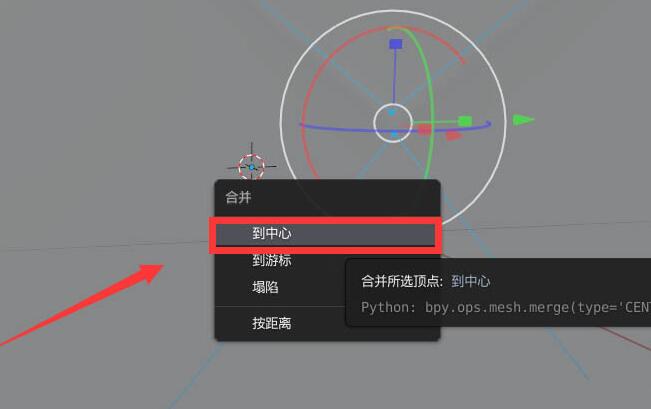
8、最后便可以发现刚才发生重叠的点进行了合并的操作。
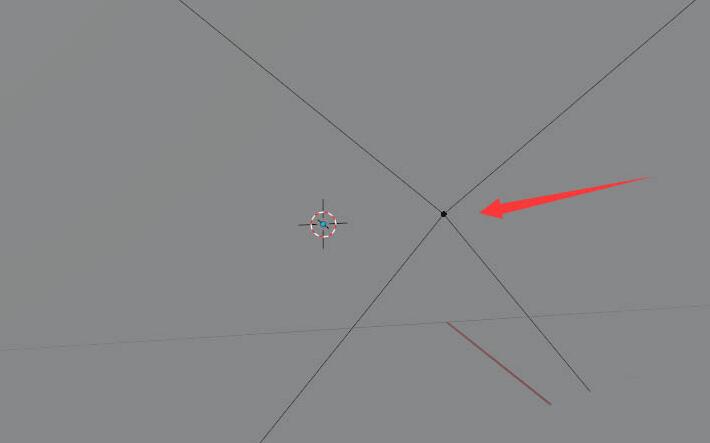
文明上网,理性发言,共同做网络文明传播者